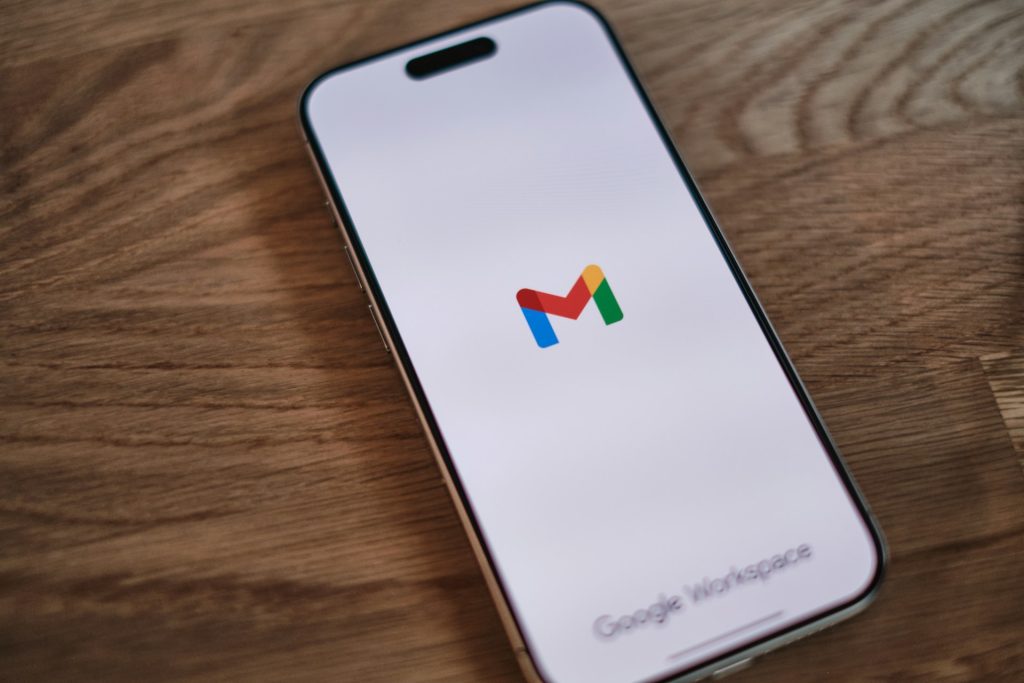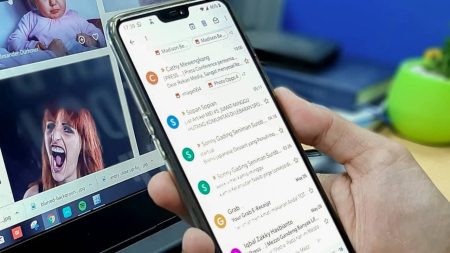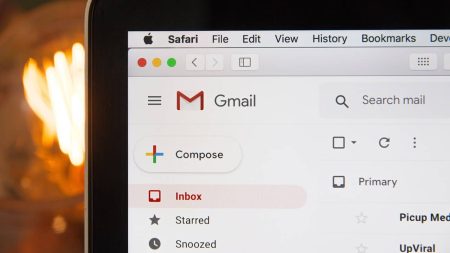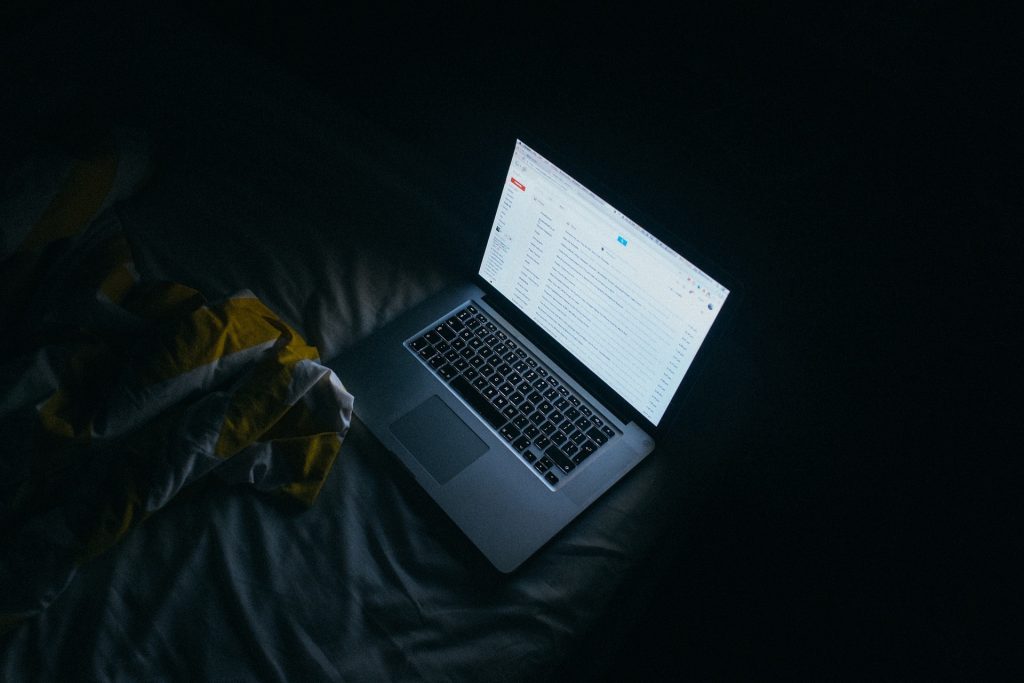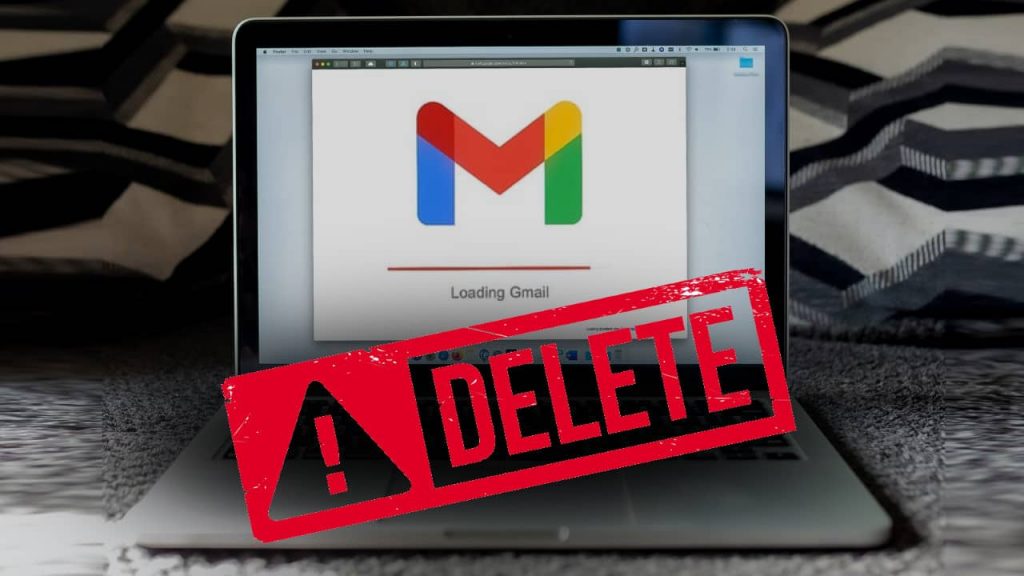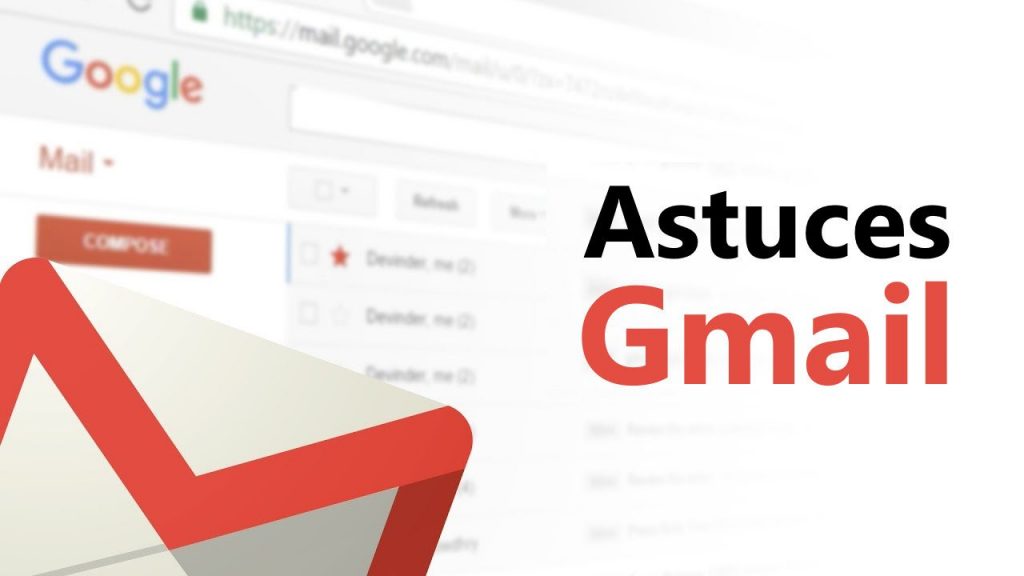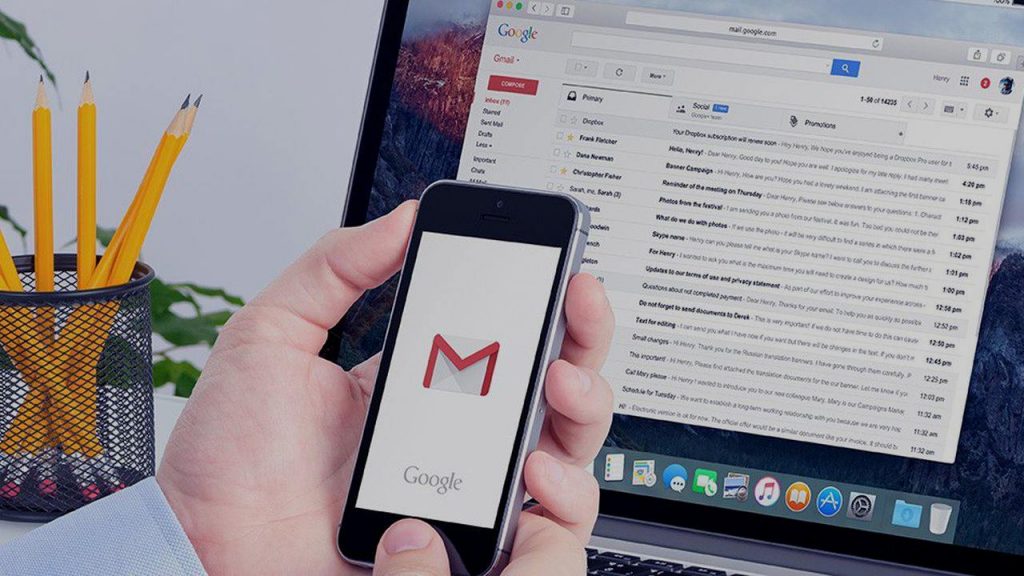Le moment que vous redoutiez est finalement arrivé ! Vous avez épuisé ou presque les 15 Go offerts par Google et vous n’avez plus assez d’espace pour vous recevoir vos mails ou continuer à stocker vos photos. Bon, 15 Go seulement à partager entre Drive, Photos et Gmail, ce n’était pas gagné d’avance. Même si payer un abonnement Google One pourrait vous aider à gagner des espaces supplémentaires, retenez qu’il est possible de faire le ménage dans votre compte pour continuer à recevoir vos mails sans débourser. Voici comment vous y prendre.
Sommaire :
1. Ouvrez le gestionnaire d’espace de stockage
Pour commencer, vous devez savoir ce qui occupe vos espaces de 15 Go. Rendez-vous donc dans votre Gestionnaire d’espace de stockage. Là, Google vous présente comment les 15 Go ont été occupées. Vous pourrez y voir aussi des suggestions de Google pour libérer de l’espace sur votre gestionnaire.
2. Examiner les suggestions
Le système de Google identifie souvent les éléments volumineux de votre gestionnaire et vous propose de les supprimer pour gagner de l’espace. Si vous vous rendez aussi dans Photos, vous pourrez voir un dossier des captures d’écran qui n’ont certainement plus aucune utilité pour vous.
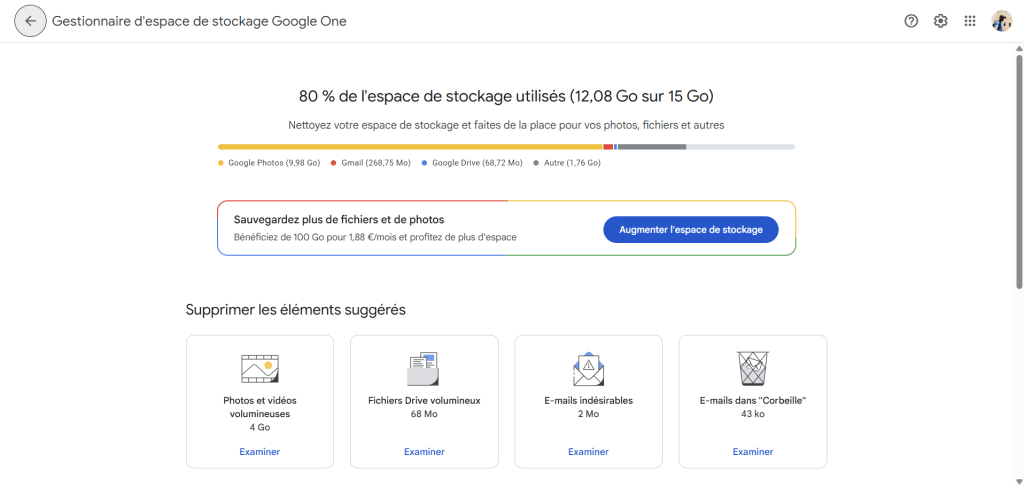
En bas de chaque suggestion, vous verrez un bouton Examiner. Cliquez sur le bouton pour voir les éléments qu’il vous propose de supprimer. Vous n’avez plus qu’à sélectionner ceux que vous voulez réellement supprimer pour vous en débarrasser.
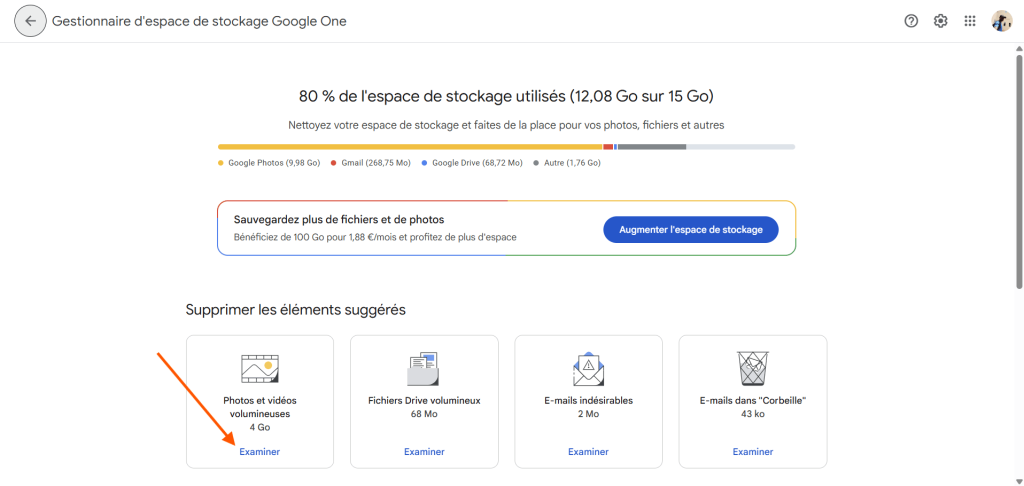
Vous pouvez aussi sélectionner Tout supprimer pour tout effacer, si vous ne souhaitez rien garder.Une fenêtre contextuelle s’affichera alors pour vous demander de confirmer la suppression définitive des éléments. Confirmez et le tour est joué !
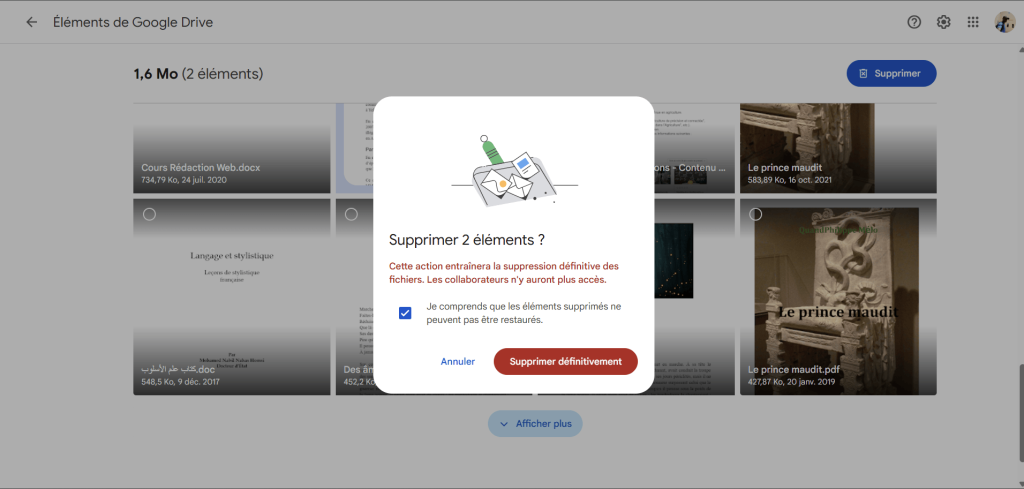
Vous devez ensuite revenir en arrière pour examiner les autres éléments et les supprimer.
3. Supprimer les mails par catégorie
Avec les suggestions du gestionnaire de stockage, vous allez peut-être récupérer plusieurs gigaoctets. Mais vous pouvez encore libérer plus d’espace en vous rendant directement dans Gmail. Il y existe en effet beaucoup de mails qui n’ont plus aucune utilité, comme c’est le cas des mails automatiques, notifications, newsletters, etc. Si un seul ne pèse pas beaucoup, plusieurs milliers peuvent facilement rogner des mégaoctets de votre espace de stockage.
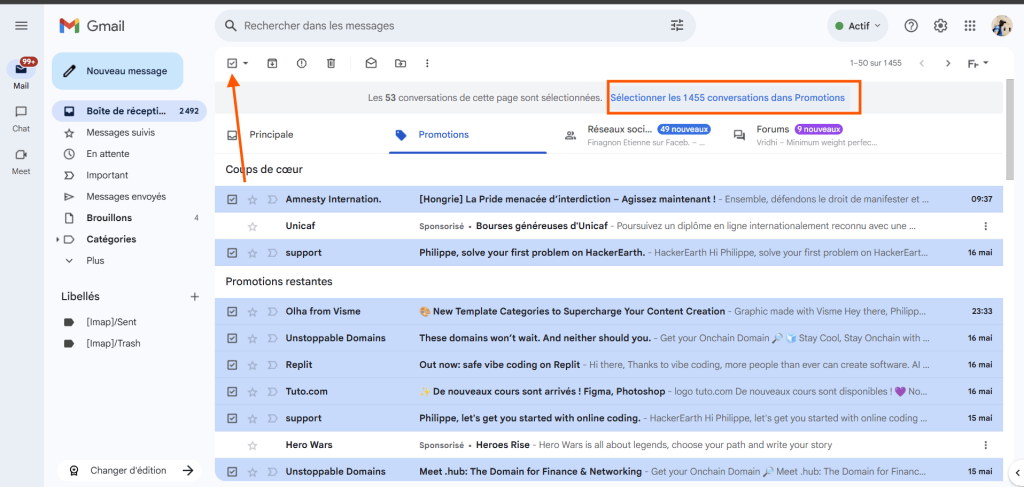
Les supprimer vous permettre donc de gagner plus d’espaces. Pour cela, classez vos mails par catégorie afin de les supprimer en masse.
4. Supprimer les messages par mot clé
Si vous craignez de supprimer vos mails de la boîte de réception, de peur de perdre certaines données importantes, vous pouvez faire des suppressions basées sur les mots-clés. Dans la barre de recherche en haut de votre boîte, vous pouvez rechercher par exemple « désabonner ». Gmail vous sortira une liste de tous les mails contenant ce mot-clé.
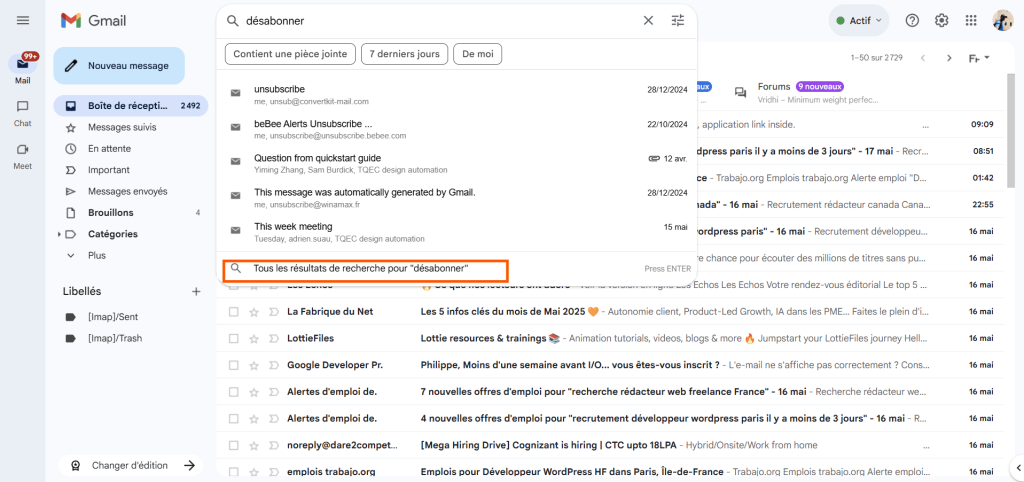
Tout ce que vous avez à faire ensuite est de cocher la case Sélectionner toutes les conversations et de sélectionner l’icone de corbeille. Ceci vous permet aussi de gagner en espace pour continuer à recevoir vos mails.